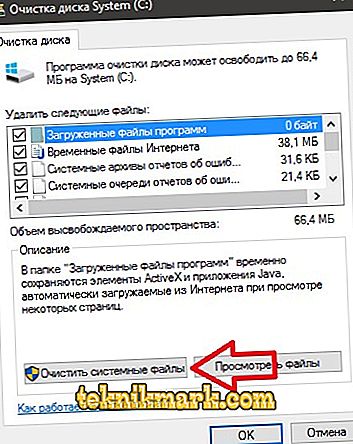Arvuti on mitmesuguste omavahel ühendatud seadmete hoidla ning seadme õigeks suhtlemiseks on vaja spetsiaalset tarkvara, nimelt draivereid. Tänu sellele tarkvarale saavutatakse seadme täielik funktsionaalsus. Tänu vananenud, "lennatud", kõveralt paigaldatud või sobimatutele riistvaradraiveritele on tõrked tõenäolised, süsteem ei pruugi ka komponente näha, mistõttu on normaalne töö võimatu. Uue tarkvara paigaldamine vanale ei ole alati edukas, isegi kui see uuendab samu draivereid.

Parimad programmid draiverite eemaldamiseks.
Rahumeelselt peate kõigepealt lõpetama mittevajaliku küttepuude eemaldamise, pärast mida paigaldate uued, mis aitab vältida tarkvara konflikte ja takistab ka liigse liiteseadise kogunemist. Vanemad autojuhid reserveerivad saba, mis tuleb ka nende järel puhastada. Eemaldamist on võimalik teostada süsteemi standardsete vahenditega, kuid siin peab olema eriti ettevaatlik, et mitte jätta tarkvara jälgi maha. Lisaks ei ole standardprotseduur alati olemas, kuna sisseehitatud tööriistad on tõhusad, sest võib jääda mõningaid faile, tühi kaustu või registrikirjeid, mis häirivad veelgi uue tarkvara õiget toimimist, mis võib mõjutada kogu süsteemi toimimist. Vanade tarkvara jäänuste kustutamiseks kasutatakse draiverite eemaldamiseks programmi, mis kõrvaldab täielikult kõik nendega seotud lingid.
Draiverite eemaldamine Windowsi tööriistadega
Saate eemaldada soovimatu küttepuud, nagu muud tarkvara, mitmel viisil. Tavaliselt viiakse protseduur läbi jaotises „Programmid ja funktsioonid” asuva “Juhtpaneeli” kaudu, kus leiate tarkvara, mida pole enam loendis vaja ja eemaldamine toimub. Kuid sellised tegevused on sageli ebaefektiivsed, sest nad jätavad jälgi jälgi. Teine meetod hõlmab käsitsi eemaldamist seadmehalduri kaudu:
- Mine teele Minu arvuti (See arvuti) - Atribuudid (kontekstimenüü kaudu) - Seadmehaldur (akna vasakus servas);
- Või kasutage kiirklahve Win + Pause, mis avavad sama akna, kus me valime Device Manager;

- Leidke soovitud seade, avage atribuudid;
- Avanevas aknas minge vahekaardile "Driver";
- Me vajutame nuppu "Kustuta";

- Kui koos draiveriga esines mõni muu tarkvara, märkige märkeruut „Seadme sukelduja programmide kustutamine” ja kinnitage toiming.
Windows 10, 8 või 7 puhul on olemas integreeritud ketta puhastamise utiliit. Selle kasutamiseks draiverite eemaldamiseks peate tegema järgmised toimingud:
- Kasutades "kiirklahve" Win + R, minge aknasse "Run";
- Käsureal sõidame käsku cleanmgr ja jätkame utiliiti;

- Vajutame nuppu "Tühjenda süsteemifailid";
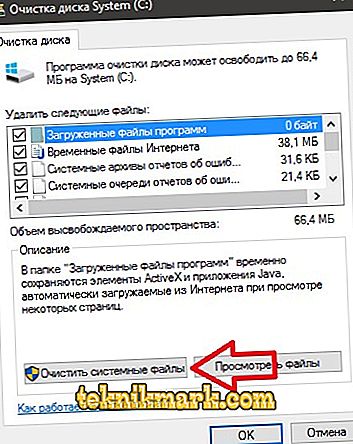
- Märkige ruut “Device Diver Packs”, klõpsake „OK“.
Nende sammude lõpuleviimiseks on vaja administraatori õigusi. Peale selle, pärast vanade draiverite eemaldamist mis tahes viisil, mis on vajalik arvuti taaskäivitamiseks. Praktikas ei vasta süsteemi sisseehitatud funktsionaalsuse kasutamine sageli ootustele, jättes jälgi vanade draiverite olemasolust. Tarkvara põhjalikumaks eemaldamiseks kõigi oma „sabadega” saate kasutada nii algseadmeid kui ka arendajaid ja kolmanda osapoole tooteid.
Top juhtide eemaldamise tarkvara
Juhtide süsteemist eemaldamise kord on vajalik erinevatel eesmärkidel. See võib olla riistvara asendamine, installitud tarkvara vale kasutamine või uue versiooni puhas paigaldamine. Mõnede vanade draiverite komponentide jäägid pärast standardset eemaldamist võivad põhjustada vastuolu uue tarkvaraga. Kõikide mineviku mälestuste kustutamiseks on parem kasutada programmi draiverite eemaldamiseks.
Sõltumata sellest, milliseid tööriistu tarbetu tarkvara ballastist vabanemiseks kasutatakse, on soovitatav enne protseduuri luua süsteemi taastepunkt, mis aitab vähendada võimalike talitlushäiretega seotud riske. Te ei pea juhti eemaldama, kui midagi sellist ei asenda, sest tarkvara taastamine võib olla problemaatiline. Erinevate arendajate tarkvaralahenduste hulgas on need, mis tõesti peaksid pöörama tähelepanu. Juhtide ja kaubanduslike eemaldamiseks on nii tarkvara tasuta versioonid, kuid sageli on nende maksumus madal.
Display Driver Uninstaller
Videokaardi draiverite täieliku eemaldamise programm kõrvaldab nende kõrval ka ülejäänud tarkvara, mis on tavaliselt komplekteeritud. Display Driver Uninstaller on üks parimaid kommunaalteenuseid, mis aitab isegi siis, kui tavalised tööriistad ei suuda protseduuri läbi viia ja kui on vaja kõige põhjalikumat kõrvaldamist, peab tarkvara olema väga kasulik kasutajale, vahetades seadmeid ilma süsteemi uuesti installimata. Programm on mõeldud juhtide AMD, Intel, NVIDIA + füüsika eemaldamiseks. Süsteemi sügavustest kaovad süsteemi registri võtmed, failid, kataloogid ja muud selle tarkvaraga seotud elemendid. Display Driver Uninstalleri abil saate mitte ainult eemaldada videokaardi draivereid, vaid vaadata ka seadme, mudeli ja identifitseerimisnumbri andmeid.

Programmi kasutajaliides hõlmab keele valikut, nii et mugavuse huvides saate kohe minna vene keelde. Display Driver Uninstalleriga on lihtne töötada, põhimõtteliselt on kommunaalteenuste kategooriat kasutavate tegevuste algoritm sarnane. Pärast tarkvara installimist on soovitatav arvuti käivitada turvarežiimis, seejärel määratakse automaatrežiimis automaatselt video draiver (kui kaardi tootja kuvatakse valesti, valige see loendist käsitsi). Teavet videokaardi kohta saate logi alt akna allosas. Valikuväljal tuleb märkida kustutatavate NVIDIA-, AMD- või Intel-draiverite nimi, kui oleme selle kohta otsustanud, vajutage kustutamisnuppu (ainult kolm, valige võimalus seadme taaskäivitamiseks või videokaardi asendamise korral välja lülitada). Pärast vanade juhtide protseduuri ei jää nende "sabad" jälgi. Toodet uuendatakse ja toetatakse regulaarselt Windows 10-ga.
Juhi pühkija
Tasuta utiliit, mis teostab mitte ainult videoadapteri draiverite õiget eemaldamist, nagu eespool kirjeldatud, vaid ka teisi seadmeid, sealhulgas helikaarte, USB-porte, printereid jne. Toote draiveri pühkija võimaldab teil kustutada kõik nende kohaloleku jäljed, vabaneda registris olevast tarbetust prügikastist, kaustadest ja muudest kinnitatud tarkvaraga seotud objektidest. Kahjuks ei toeta arendaja enam rakendust, mistõttu on see üha aegunum, kuid see ei kaota kasutajate populaarsust.
Utiliidi valikud võimaldavad muuta liidese keelt vene keelde. „Analüüsi ja puhastamise” sektsioonile ilmumisel kuvatakse kõigi tuvastatud juhi tootjate nimekiri (heli, klaviatuur, USB, NVIDIA videokaart, AMD, Intel, HP printer, Canon või muu seade). Siinkohal paneme ruudud tarbetu rohkem küttepuude ette ja klõpsake nupul „Analüüs”, mille järel programm leiab kõik seotud objektid. Kasutage failide kustutamiseks nuppu "Puhastamine", kinnitades ilmunud aknas toimingut, seejärel taaskäivitage seade.

Samuti pakub Driver Sweeper utiliit vanade draiverite versioonide varundamise funktsiooni enne puhastusprotseduuri, et neid vajadusel naasta. Teine huvitav võimalus on salvestada ikoonide asukoht töölauale, mis on videokaardi draiveri vahetamisel väga mugav.
Juhi termotuumasüntees
See on programm, mis eemaldab draiverid ja nende jäägid, asendades draiveri pühkija. Programmil on kaks versiooni - tasuta ja makstud täiustatud funktsionaalsusega. Kasutage seda tööriista Realtek, Marvell, NVIDIA, AMD, Intel, HP, ATi ja muude küttepuude seadmete eemaldamiseks. Isegi piiratud versiooni valikuga saab tasuta lahendada mõningaid probleeme, igal juhul leiab utiliit kõige populaarsemaid seadme draivereid. Samuti on võimalik videokaardi draiverite eemaldamisel töölaual otseteid salvestada, varundamise funktsioon, mis võimaldab teil kõik väljale tagastada, kontrollides draiverite, kohandatavate filtrite asjakohasust.
Liides on lihtne ja mugav, on võimalik valida keel, samuti on saadaval vene keel. Eemaldamisprotseduuri käivitamiseks rakenduse Driver Fusion abil avage rakendus ja avage vasakpoolses liideseplokis draiveri puhastaja, valige seadme tüüp ja tootja, seejärel klõpsake nuppu Tühjenda ja taaskäivitage arvuti. Lisatasu versioon võimaldab ka kustutada kaitstud faile ja registrivõtmeid. Tarkvara Driver Fusion uuendatakse arendaja poolt ja toetab Windowsi uusimaid versioone.

Juhi puhastaja
Pehme makstud, kuid selle maksumus on tühine. Driver Cleaner tööriist töötab peaaegu kõigi kaasaegsete arvutiseadmete draiveritega, mis tahes operatsioonisüsteemis. Toote liides pakub valikut keeli. Samuti on olemas väga kasulik varundusvõimalus, mis võimaldab teil ebaõnnestumise korral tagasi minna.
Pärast programmi installimist on parem seda kohe värskendada, vastav valik on menüüs „Tööriistad“, mille järel peate tarkvara taaskäivitama. Kõik rakenduses olevad toimingud viiakse läbi analoogselt ülalkirjeldatud tegevustega, me valime loendist draiverid (kui teil on vaja märkida mitu, märkige valik „Mitme filtri korraga“ kõrval asuv kast). Kui pärast skaneerimist on vaja valida üksikuid faile ja registrivõtmeid, märgistame ka märkeruudu „Use Advanced cleaning” (Kasuta täiustatud puhastamist), seejärel klõpsake analüüsi käivitamiseks nuppu „Scan“ (Skannimine) ning märkige need pärast selle täitmist tuvastatud üksused, klõpsake nupul „Clean“ (Puhasta), seejärel käivitage uuesti.

Mõnel juhul piisab tavapäraste süsteemivahendite kasutamisest, kuid seadmete kontrollimiseks on parem kasutada spetsiaalset tarkvara, eriti kuna selle väljatöötamine ei vaja erilisi oskusi. Rakenduste puhastusprotsessid on automatiseeritud, mistõttu on midagi olulise kustutamise riski minimeeritud ja varundusvalik kaitseb tõenäosuse eest, et kustutamine ei toimi parimal viisil või kasutaja valib juhuslikult vale draiveri kõrvaldamiseks.